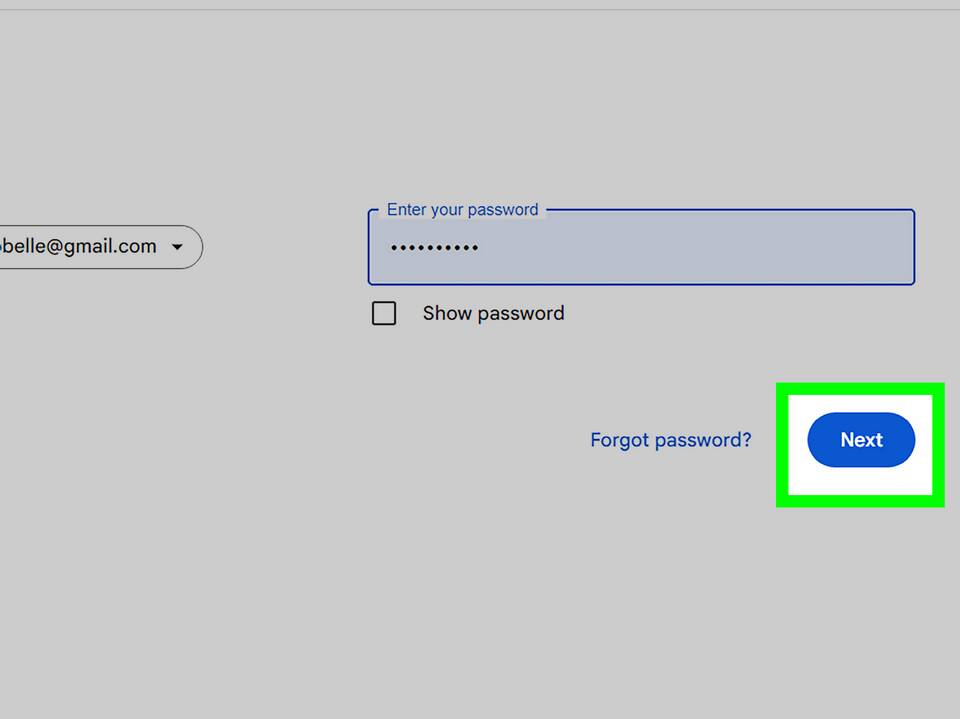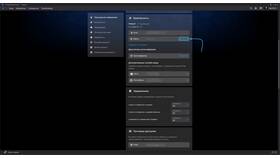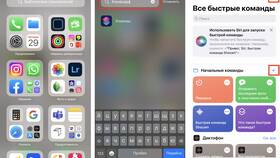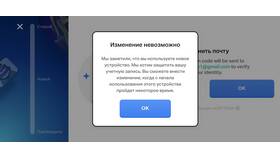Настройка адреса электронной почты по умолчанию в Gmail позволяет выбирать, с какого из привязанных аккаунтов отправляются письма. Рассмотрим процесс изменения этих настроек.
Содержание
Основные способы изменения почты по умолчанию
| Ситуация | Способ изменения |
| Несколько аккаунтов в браузере | Настройки Gmail → Аккаунты и импорт |
| Алиасы в одном аккаунте | Настройки отправки писем |
| Мобильное приложение | Настройки приложения → Управление аккаунтами |
Изменение через веб-интерфейс
Для нескольких аккаунтов Google
- Откройте Gmail и нажмите на значок шестеренки (Настройки)
- Перейдите во вкладку "Аккаунты и импорт"
- В разделе "Отправлять письма как" найдите нужный адрес
- Нажмите "Сделать адресом по умолчанию"
- Сохраните изменения
Для алиасов одного аккаунта
- В тех же настройках найдите раздел "Отправлять письма как"
- Выберите "Изменить информацию об отправителе"
- Укажите нужный адрес в качестве основного
- Подтвердите изменения
Настройка в мобильном приложении
| Действие | Инструкция |
| Android | Меню → Настройки → Выберите аккаунт → Управление аккаунтами |
| iOS | Меню → Настройки → Аккаунт → Управление аккаунтами |
Важные особенности
- Изменения применяются только к новым письмам
- Старые письма сохранят исходный адрес отправителя
- Для корпоративных аккаунтов G Suite могут быть ограничения
- Настройки синхронизируются между устройствами
Что делать если опция недоступна
- Проверьте, подтвержден ли адрес в настройках
- Убедитесь, что аккаунт/алиас активен
- Обновите браузер или приложение
- Попробуйте войти через веб-версию
Важно
Изменение адреса по умолчанию не влияет на авторизацию в сервисах Google - для входа по-прежнему потребуется использовать основной email, указанный при регистрации аккаунта.